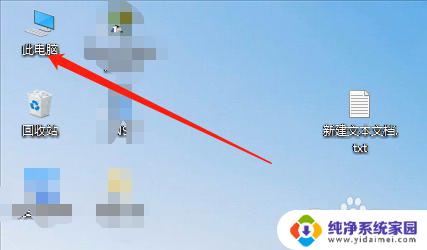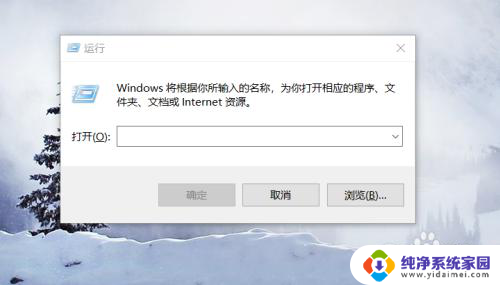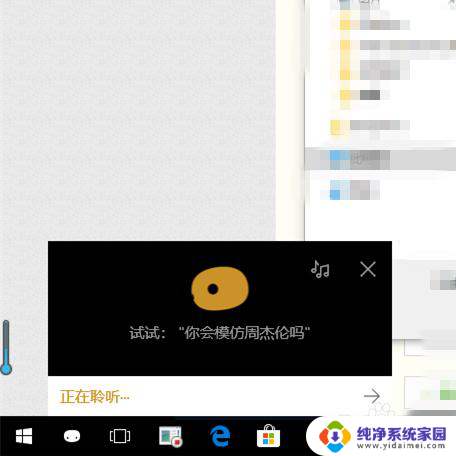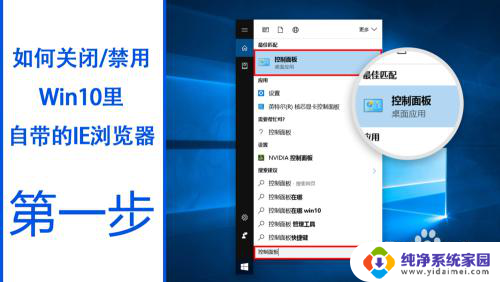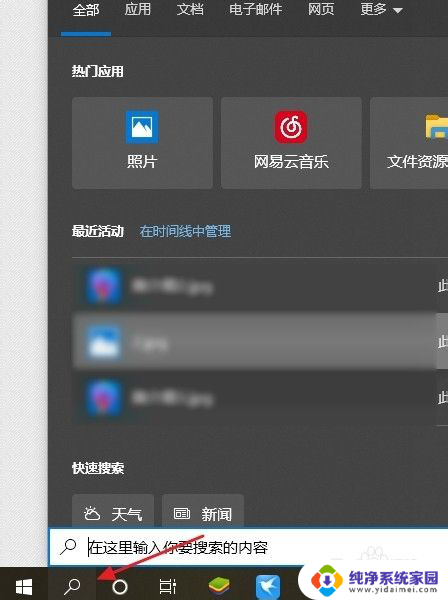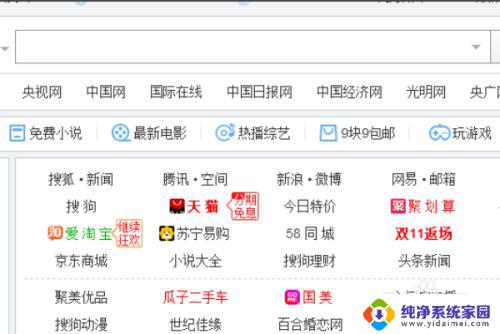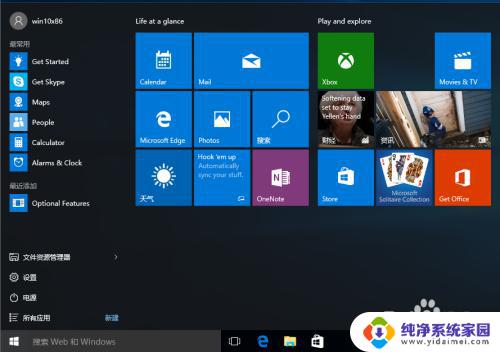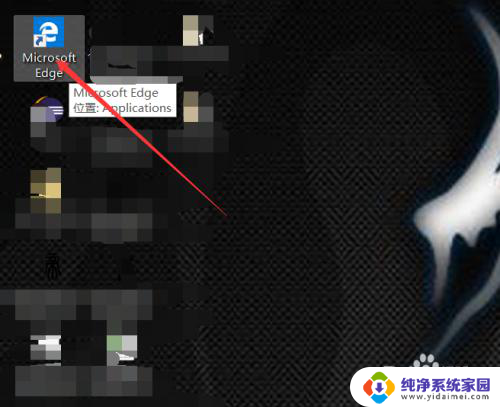win10如何禁止浏览器上网 如何在Win10中禁止IE浏览器运行
更新时间:2024-03-10 09:58:06作者:xiaoliu
在如今信息爆炸的时代,互联网已经成为人们生活中不可或缺的一部分,有时候我们可能希望在特定情况下禁止浏览器上网,比如在工作时间专注于工作,或者保护孩子免受互联网的不良影响。而在Win10中,禁止浏览器上网并不是一件困难的事情。特别是当我们希望禁止IE浏览器运行时,有几种简单而有效的方法可供选择。接下来我们将介绍如何在Win10中禁止浏览器上网,以及禁止IE浏览器运行的具体步骤。
操作方法:
1、输入控制面板并进入;
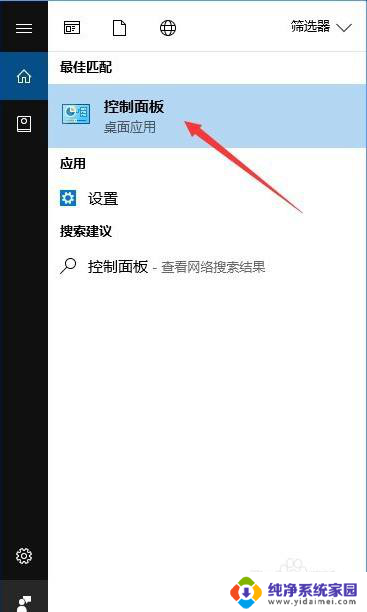
2、点击“程序”选项进入;
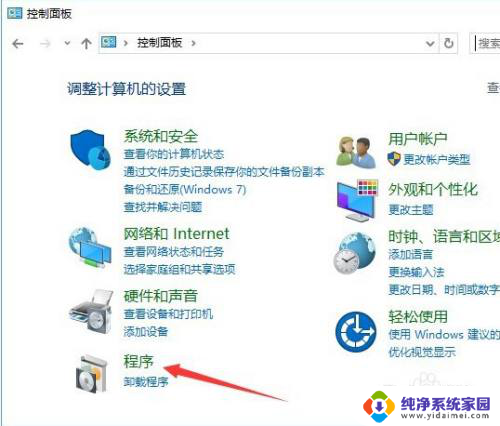
3、然后再点击“启用或关闭Windows功能”;
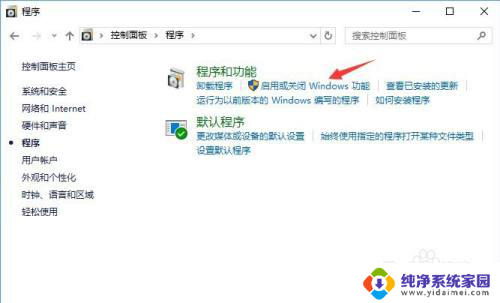
4、然后在那个小窗口中找到Inetrnet Explorer 11这一项,把前面的勾勾给取消了;
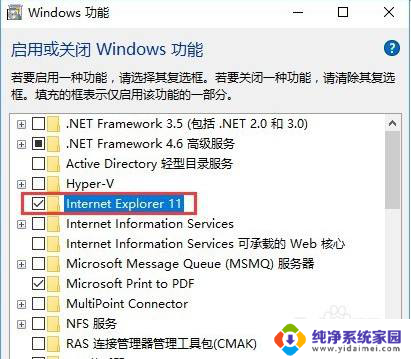
5、这时系统会提示“关闭Inetrnet Explorer 11可能会影响计算机上安装的其他Windows功能和程序”,点击“是”。再点击“确定”;过一会它就会自动把这个功能给关闭了,重启电脑后IE浏览器就看不到了。
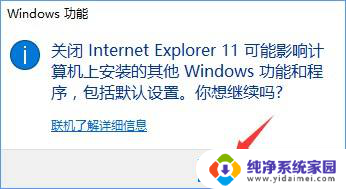
以上就是如何禁止浏览器上网的全部内容,有需要的用户可以根据这些步骤进行操作,希望对大家有所帮助。